저의 블로그 첫 포스팅을 아마존 라이트세일에 워드프레스를 설치하는 방법으로 시작해 볼까 합니다.
아마존 라이트세일 소개
아마존 라이트세일의 가장 간단한 정의는 AWS에서 제공하는 VPS(Virtual Private Server)입니다.
이미 많은 분들이 알고 계시겠지만 아마존 라이트세일(Amazon Lightsail) 아마존 웹 서비스(AWS)를 이용하는 가장 쉬운 방법 중 하나 입니다.
라이트세일은 인스턴스(VPS), 데이터베이스, SSD-기반 스토리지, 백업(스냅샷), 데이터 전송, DNS 설정, static IP, 그리고 로드발란서를 지원 합니다.
아마존 라이트세일을 사용해서 리눅스, 윈도우 서버, 워드프레스 등을 손쉽게 설치하고 배포할 수 있습니다.
또한 가장 저렴한 월 $3.50 USD 플랜의 사양은 아래와 같습니다.
512 MB Memory
1 Core Processor
20 GB SSD Disk
1 TB Transfer
라이트세일은 다양한 플랫폼, 애플리케이션, 스택을 지원 합니다.
Operating systems: Amazon Linux, Ubuntu, Debian, FreeBSD, OpenSUSE, and Windows Server
Applications: WordPress, Magento, Drupal, Joomla, Redmine, and Plesk
Stacks: Node.js, GitLab, LAMP, MEAN, and Nginx
개인적으로 워드프레스 호스팅으로 유명한 블루호스트(bluehost)와 마지막까지 접전을 펼쳤지만, 결국 저는 아마존 라이트세일로 결정하게 되었습니다. 현재 이 블로그도 아마존 라이트세일의 서울 리전에서 동작하고 있습니다.
아마존 라이트세일 워드프레스 설치
아마존 웹 서비스(AWS) 계정 생성
AWS 계정이 이미 있는 경우 해당 계정을 사용해서 로그인을 합니다.
AWS 계정이 없는 경우 신규 계정을 생성 합니다.
워드프레스 인스턴스 생성
- 라이트세일 콘솔 로그인(https://lightsail.aws.amazon.com/)
- 라이트세일 인스턴스(Instances)탭에서 인스턴스 생성(Create Instance)클릭
- 인스턴스 위치 선택
- 인스턴스 이미지 선택(플랫폼: Linux / 블루프린트: WordPress)
- 인스턴스 플랜 선택($3.5 첫달 무료!)
- 인스턴스 확인(인스턴스에 이름 지정)
- 인스턴스 생성 클릭
SSH를 통해 인스턴스 접속 및 패스워드 확인
워드프레스 관리자 대시보드에 접속하기 위한 기본 패스워드 인스턴스 내에 저장되어 있습니다. 따라서 인스턴스를 생성한 후 SSH 접속을 통해 해당 패스워드를 확인하면 됩니다.
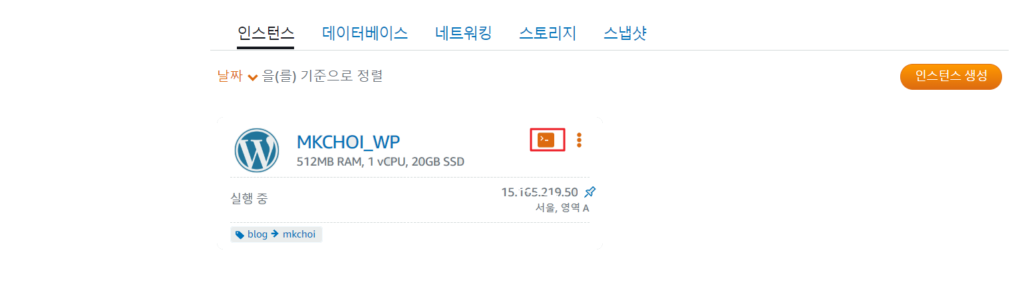
인스턴스 탭의 SSH 빠른 연결 아이콘을 클릭하거나 인스턴스 우측의 점3개 아이콘을 클릭한 후 [연결]을 클릭하면 워드프레스 인스턴스에 바로 접근할 수 있습니다.
해당 아이콘을 클릭하면 SSH 클라이언트 기반 윈도우가 열리고 인스턴스에 접속 됩니다. 아래 명령어를 입력하면 기본 패스워드를 확인할 수 있습니다.
cat bitnami_application_password 해당 패스워드를 복사 합니다.
워드프레스 관리자 대시보드 접속
워드프레 관리자 패스워드를 알아낸 후, 복사한 패스워드를 사용해서 워드프레스 관리자 페이지에 로그인 합니다.
워드프레스 관리자 페이지에 접속하는 방법은 아래와 같습니다.
http://IPADDRESS/wp-login.php워드프레스 인스턴스의 퍼블릭 IP주소는 인스턴스 탭에서 확인할 수 있습니다.
워드프레스 로그인 화면에서 Username은 user 이며, Password는 위에서 복사한 기본 패스워드 값을 넣어주면 됩니다.
라이트세일 인스턴스 고정 IP 주소(static IP 주소) 생성 및 할당
현재 사용하고 있는 기본 퍼블릭 IP는 인스턴스를 중지하거나 리부팅하는 경우 IP가 변경되기 때문에 워드프레스 인스턴스에 고정IP 주소를 생성하고 할당해야 합니다.
- 라이트세일 페이지의 인스턴스 탭에서 실행중인 워드프레스 인스턴스 선택
- 네트워킹 탭 선택 후 고정IP 생성 선택
- 고정 IP 위치 선택(ex: 서울) 및 인스턴에 고정IP 연결
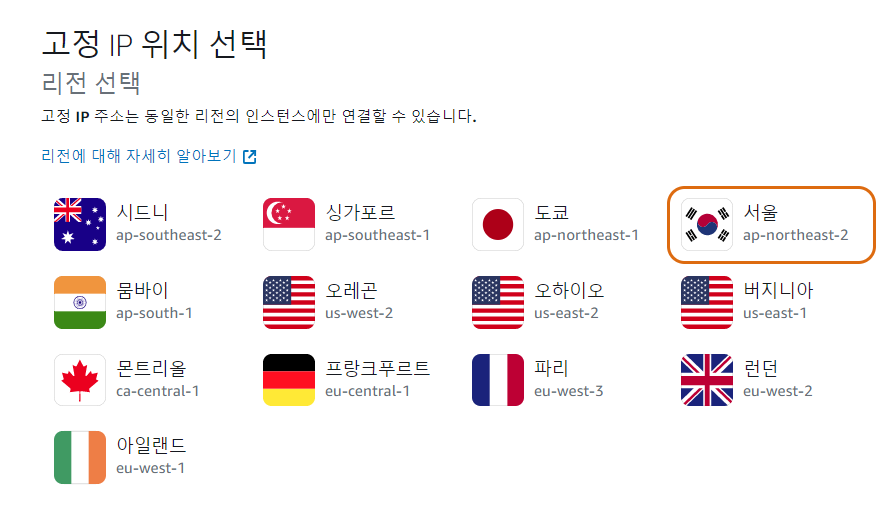
- 고정IP 이름 설정 후 생성 클릭
DNS 영역을 만들고 도메인을 워드프레스 인스턴스에 매핑
도메인의 DNS 레코드 관리를 라이트세일로 변경합니다. 이를 통해 도메인을 워드프레스 인스턴스에 쉽게 매핑하고 라이트세일 콘솔을 사용하여 더 많은 웹 사이트 리소스를 관리 할 수 있습니다.
- 네트워킹 탭의 DNS영역 생성 클릭
- 소유한 도메인 입력 후 DNS 영역 생성 클릭
- 네임 서버 주소 확인(해당 네임 서버 주소를 도메인 이름 등록 기관에 추가하여 도메인의 DNS 레코드 관리를 라이트세일로 변경)
- 네트워크 탭의 DNS 영역에서 소유한 도메인 클릭
- 레코드 추가
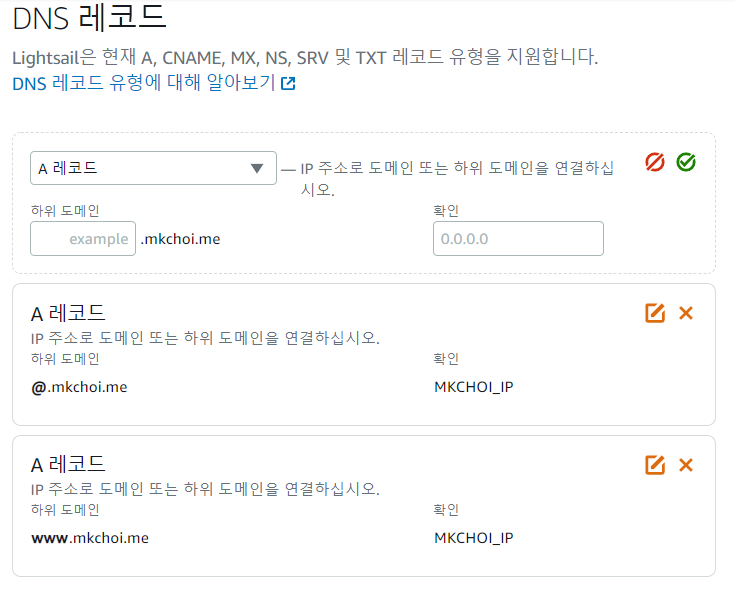
HTTPS 적용
비트나미에서 제공되는 명령어를 사용해서 간단하게 자신의 워드프레스 웹 사이트에 HTTPS를 적용할 수 있습니다. HTTPS 설치 명령어를 아래와 같습니다.
sudo /opt/bitnami/bncert-tool위의 명령어를 통해 Let’s Encrypt SSL 인증서를 설치하며 워드프레스 사이트 통신이 HTTPS를 통해 암호화 됩니다.
자세한 내용은 bitnami 사이트(https://docs.bitnami.com/aws/how-to/generate-install-lets-encrypt-ssl/)를 참고하시면 됩니다.
SSL 인증서 생성이 성공하면 아래와 같이 Success 메세지를 확인할 수 있습니다.
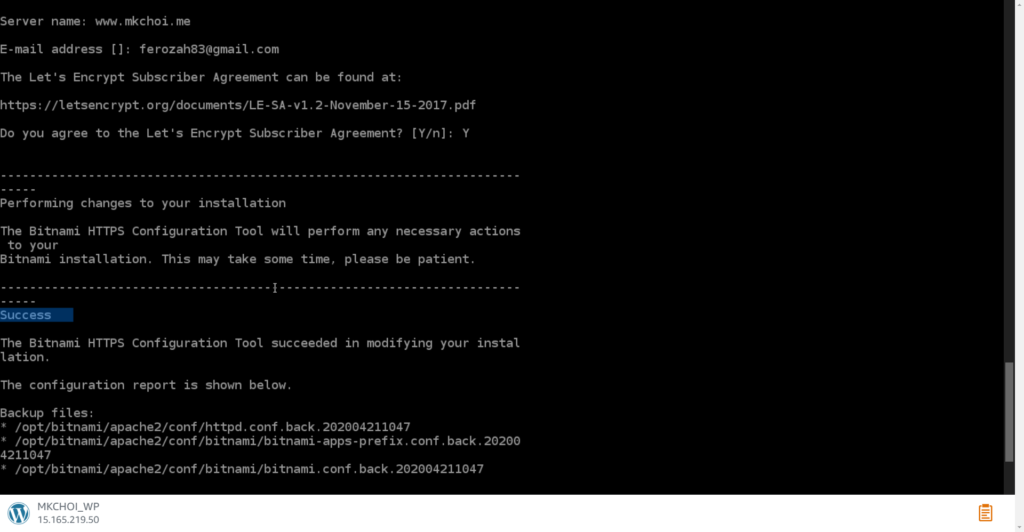
이제 자신의 웹 사이트에 접속해 보면, 자신의 웹 사이트 주소 왼쪽에 자물쇠 모양을 확인할 수 있습니다.
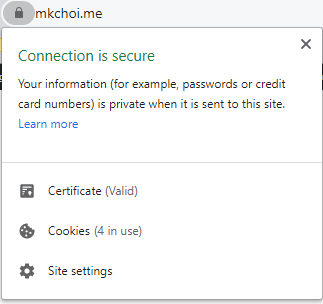
고려해야 될 점
AWS의 라이트세일은 소규모 기업과 개발자, 블로그를 운영하고자 하는 사용자들에게 아주 매력적인 서비스라고 할 수 있습니다.
하지만, 라이트세일에서 오토 스케일링 및 API 통합, 보안 설정 등의 기능들이 부족하기 때문에 엔터프라이즈 레벨의 트래픽과 설정이 요구되는 사이트에는 적합하지 않습니다.
워드프레스 시작한거 축하해요!
오래 하실 거죠?
감사감사! 최대한 꾸준히 오래할 생각!